妙用“Check out”与“Check In”
2015-10-27 10:44
489 查看
很多时候,我们ITAdministrator再规划文档管理的时候,都会建议Business
Users把相关的文档放在一个Library中存储,比如培训方面的,放在Training
Document Library集中管理,比如项目相关的,放在Project Document Library集中管理,但这样管理会遇到一些问题,就是文档还处于Draft时,文档author是不期望其他人对文档进行修改和编辑的,他们希望文档是最终版的时候,其他人才可以view和edit,这种情况下,我们通常会建议大家使用Check
out和Checkin的方式进行文档管理。
但如果BusinessUsers对Check
out和CheckIn理解不够深入的话,仅仅是上传文档之后,右键的方式点击Check
Out的话,那么也解决不了问题,因为只要其他用户有Check In的权限,仍旧可以Override你之前所设置的CheckOut的动作,将文档变为Check
In,那么如何实现上述的需求呢?
解决方案:LibrarySetting->Version Setting将“Require
Documents to be Checked outbefore they can be edited? ”的选项置成Yes,这样实现的结果就是:User1上传Document1,Document将会变为Checkedout状态,只有User1能看见此文档进行修改,User2即便有访问Library的权限,也无法看到此文档,直到User1将文档变为Check
in状态,User2才可以看到并操作此文档。
具体实现步骤:
Administrator访问Library
Settings->Version Setting,将“Require Documents to be Checked out before they can be edited?
”的选项置成Yes,如下图所示:

Lisa上传Document,文档变为Checked
Out状态,如下图所示:
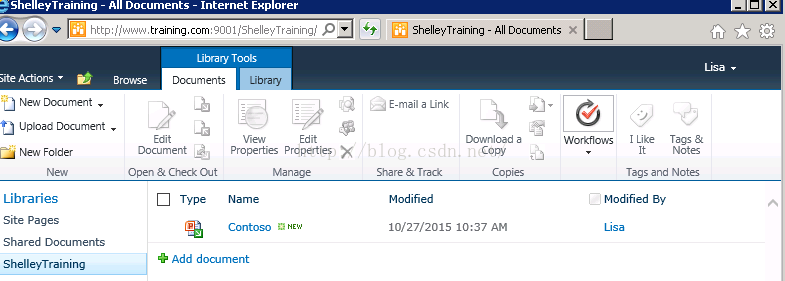
切换Nigo登录,未见任何文档,如下图所示:
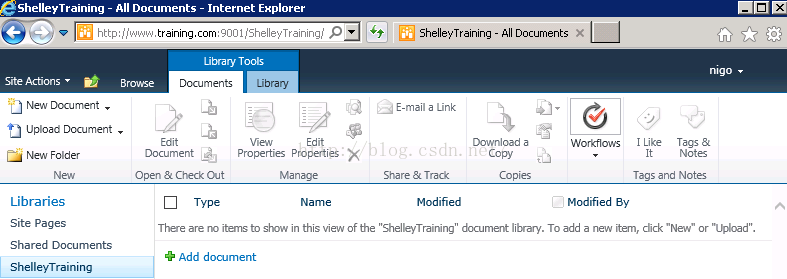
Lisa登录,将文档变为Check In状态,如下图所示:
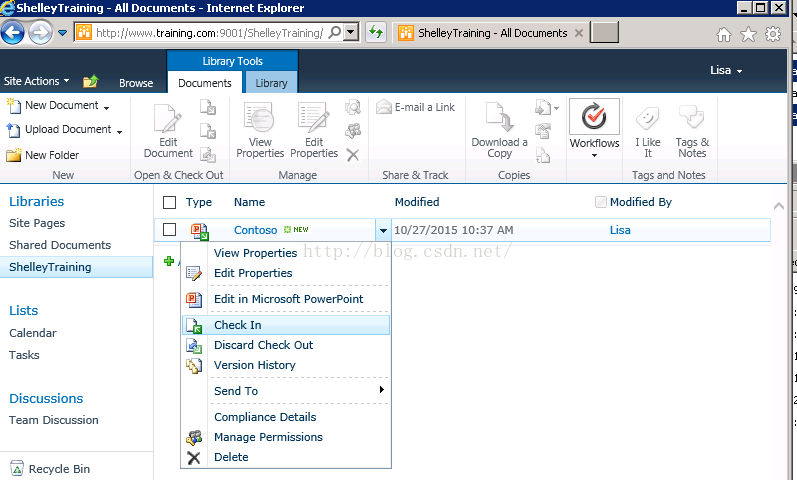
Nigo登录,可见被Check in的文档,并可以对此文档做任何有权限的操作,如下图所示:
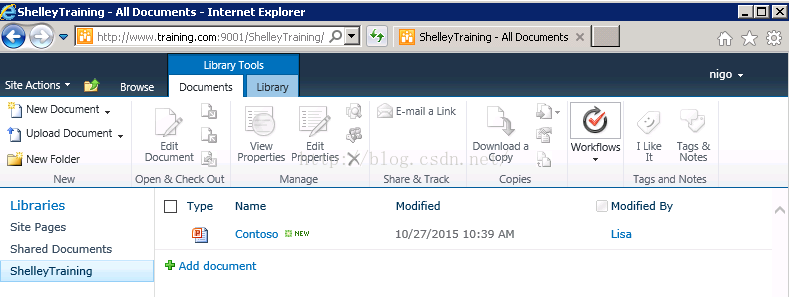
注意:如果文档Check out不是通过“Require
Documents to be Checked out before they can beedited?”这个设置控制的话,直接右键点击Check out的话,是无法模拟上述现象的,也就是说Lisa
Checkout的文档,Nigo也可以将其Check in进行操作,无法满足我们预先提出的需求。
Users把相关的文档放在一个Library中存储,比如培训方面的,放在Training
Document Library集中管理,比如项目相关的,放在Project Document Library集中管理,但这样管理会遇到一些问题,就是文档还处于Draft时,文档author是不期望其他人对文档进行修改和编辑的,他们希望文档是最终版的时候,其他人才可以view和edit,这种情况下,我们通常会建议大家使用Check
out和Checkin的方式进行文档管理。
但如果BusinessUsers对Check
out和CheckIn理解不够深入的话,仅仅是上传文档之后,右键的方式点击Check
Out的话,那么也解决不了问题,因为只要其他用户有Check In的权限,仍旧可以Override你之前所设置的CheckOut的动作,将文档变为Check
In,那么如何实现上述的需求呢?
解决方案:LibrarySetting->Version Setting将“Require
Documents to be Checked outbefore they can be edited? ”的选项置成Yes,这样实现的结果就是:User1上传Document1,Document将会变为Checkedout状态,只有User1能看见此文档进行修改,User2即便有访问Library的权限,也无法看到此文档,直到User1将文档变为Check
in状态,User2才可以看到并操作此文档。
具体实现步骤:
Administrator访问Library
Settings->Version Setting,将“Require Documents to be Checked out before they can be edited?
”的选项置成Yes,如下图所示:

Lisa上传Document,文档变为Checked
Out状态,如下图所示:
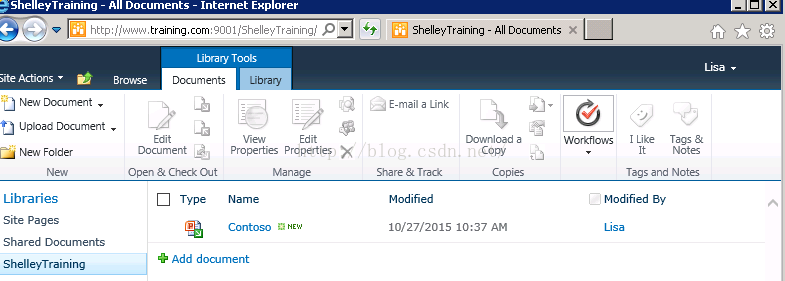
切换Nigo登录,未见任何文档,如下图所示:
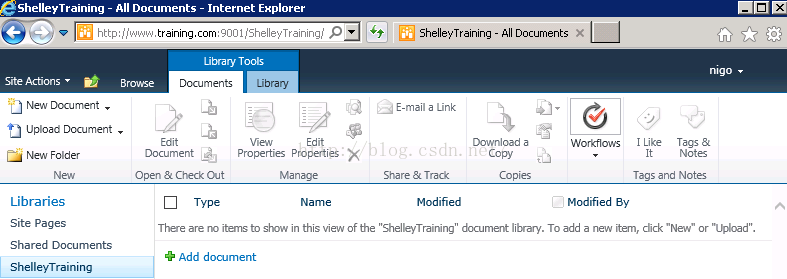
Lisa登录,将文档变为Check In状态,如下图所示:
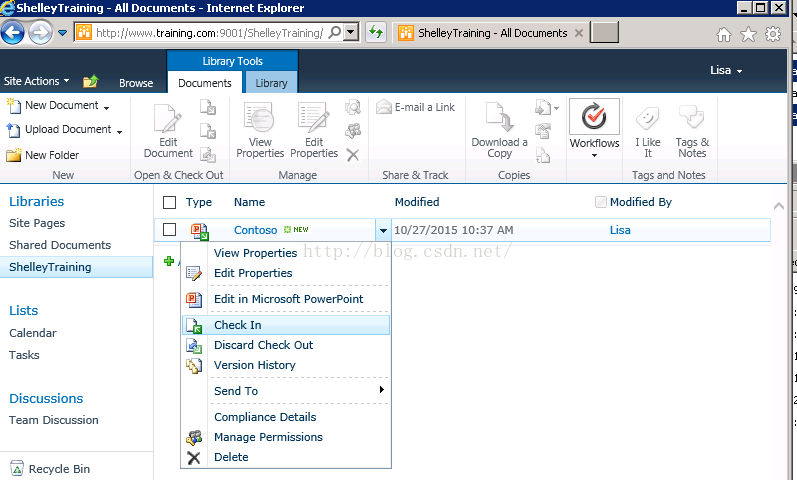
Nigo登录,可见被Check in的文档,并可以对此文档做任何有权限的操作,如下图所示:
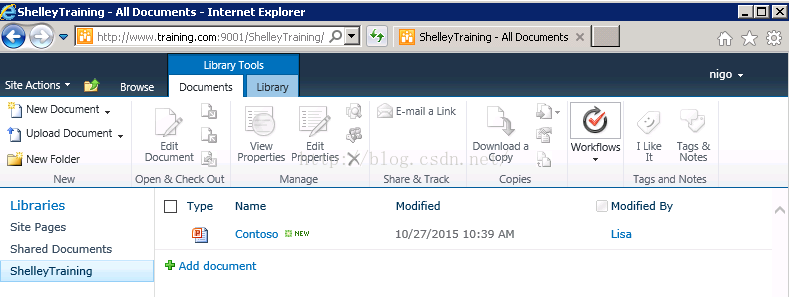
注意:如果文档Check out不是通过“Require
Documents to be Checked out before they can beedited?”这个设置控制的话,直接右键点击Check out的话,是无法模拟上述现象的,也就是说Lisa
Checkout的文档,Nigo也可以将其Check in进行操作,无法满足我们预先提出的需求。
相关文章推荐
- SharePoint 2010企业应用解决方案
- SharePoint 2010 开发人员学习指南
- sharepoint 2010 从PeopleEditor控件中取出多用户,并返回SPFieldUserValueCollection
- 在文档库中向指定的文件夹添加文档
- 设置sharepoint宿主网站
- sharepoint 2010 判断当前用户是否为用户组成员
- SharePoint 2010 IT Professional--巧用Calendar List
- SharePoint 2010的Document Library Upload Multiple Documents功能失效的解决方案
- SharePoint 2010 IT Professional--Document Version
- sharepoint 2010 sharepoint 2007迁移到sharepoint 2010方法
- sharepoint 2010 在自定义列表的字段上增加功能菜单
- sharepoint 2010 设置时间控件sharepoint DateTimeControl禁止输入值
- SharePoint 2010中如何彻底删除用户
- sharepoint 2010 根据自定义网站模板创建网站error解决方法
- SharePoint 2013 找回同SharePoint 2010 中一样的以其他用户身份登陆(Sing in as different user)
- SharePoint 2010/2013 使用Javascript 动态添加Ribbon 按钮
- SharePoint 2010/2013 使用Javascript来判断权限的三种方法
- 在SharePoint 2013/2010 解决方案中添加 ashx (HttpHandler)
- sharepoint 2010 价格
